ОКОННЫЙ ИНТЕРФЕЙС ПРОЕКТА
В PLAN-R есть возможность настроить удобный интерфейс для работы с графиком: вывести несколько окон одновременно. Это можно сделать с помощью вкладки «Оконный интерфейс проекта» (1).
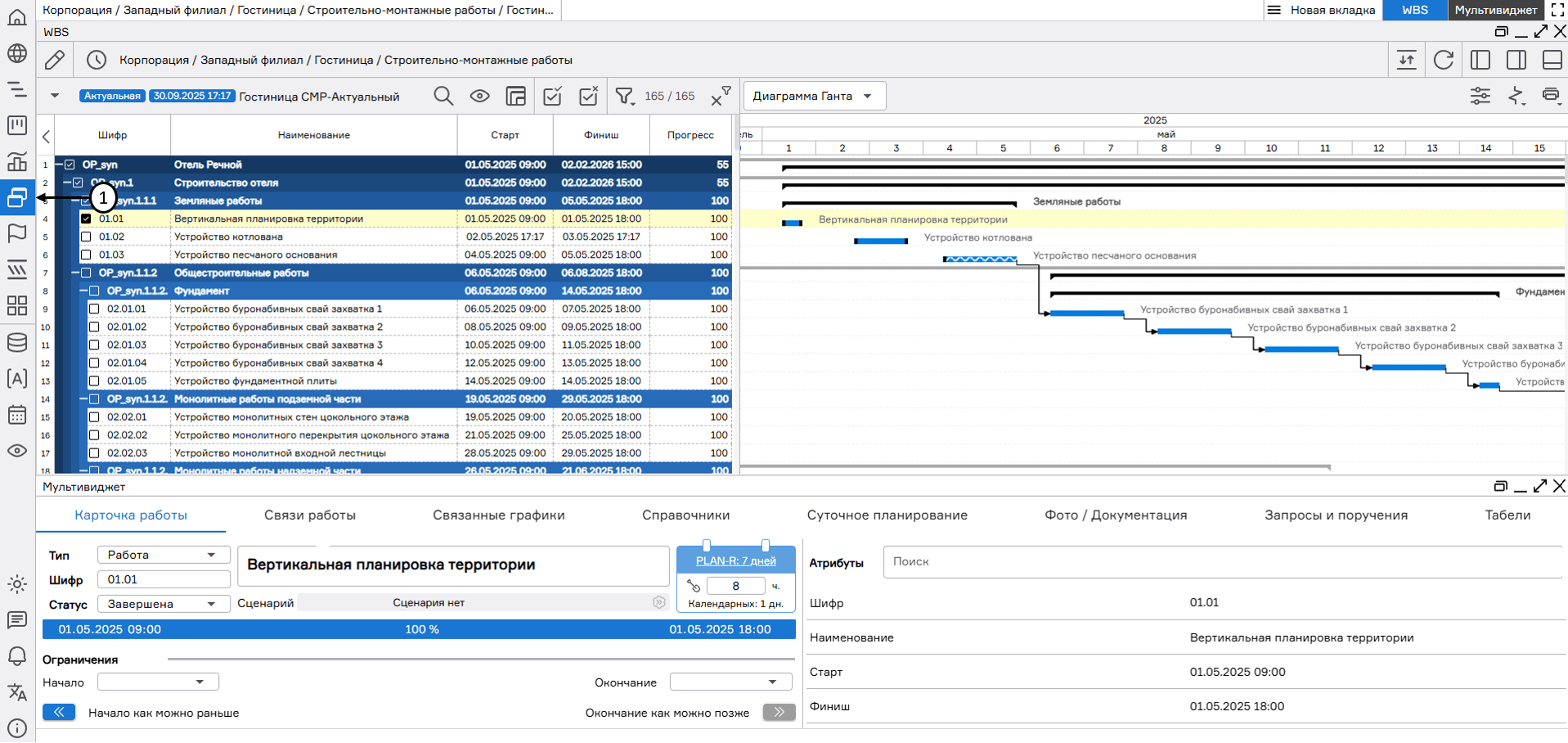 Оконный интерфейс проекта
Оконный интерфейс проекта
Создание новой вкладки в «Оконном интерфейса проекта»
Чтобы создать новую вкладку в «Оконном интерфейса проекта», нужно нажать на выпадающее окно выбора вкладки (1) и нажать на значок + (2) в левом верхнем углу. Тогда появится окно создания новой вкладки. В этом окне необходимо добавить название вкладки (3), выбрать график (4) и его версию (5). Также в этом окне будут предложены стандартные шаблоны (6) с определенным набором окон, но есть возможность добавить пустую вкладку, в которой можно создать свой интерфейс по работе с графиком.
Новую созданную вкладку можно переместить вперед или назад относительно других вкладок.
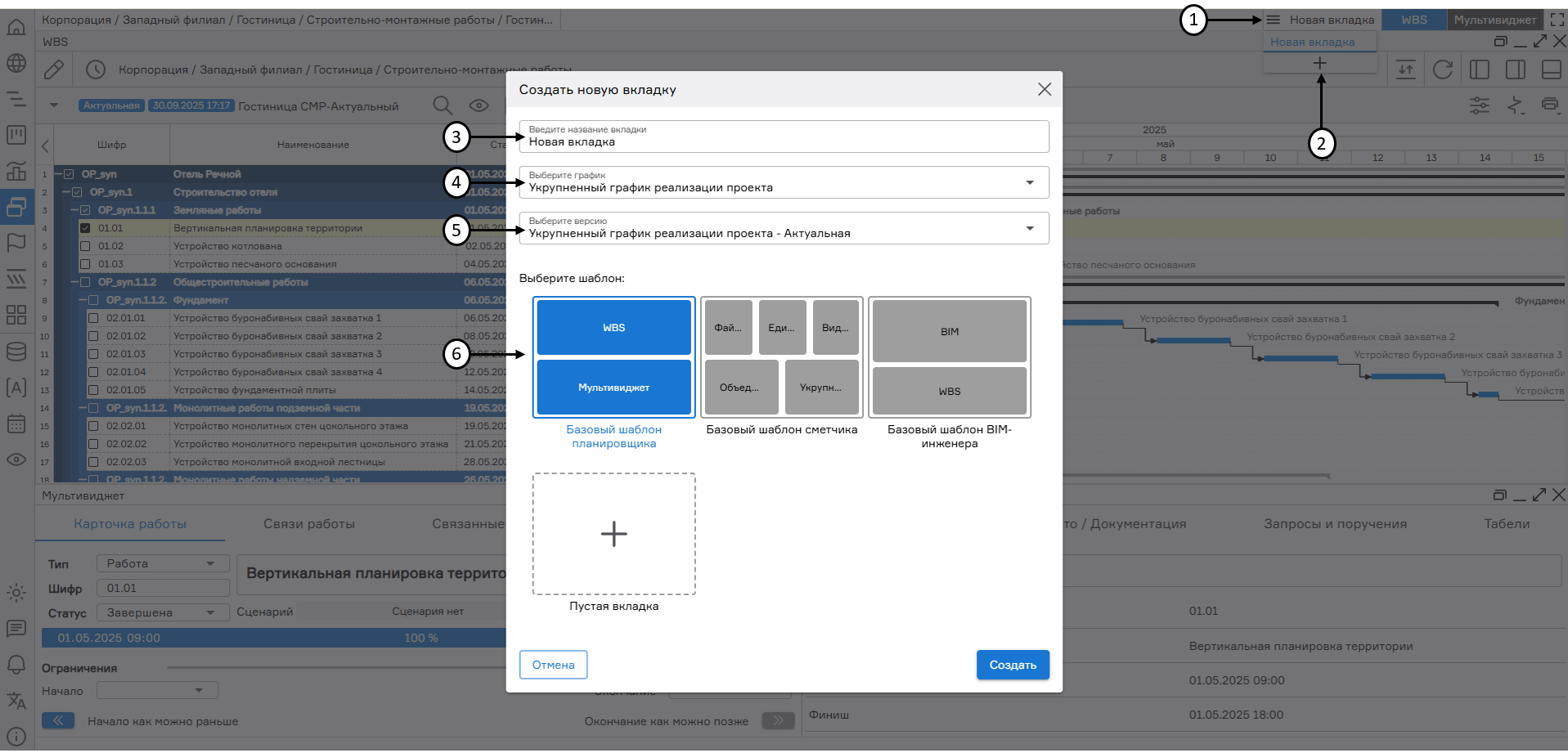 Добавление новой вкладки в оконном интерфейсе проекта
Добавление новой вкладки в оконном интерфейсе проекта
Для переименования вкладки необходимо нажать на выпадающее окно выбора вкладки (1), кликнуть правой кнопкой мыши по необходимой вкладке и выбрать «Переименовать» (2). В открывшемся окне необходимо ввести название вкладки (3) и нажать на кнопку «Переименовать» (4).
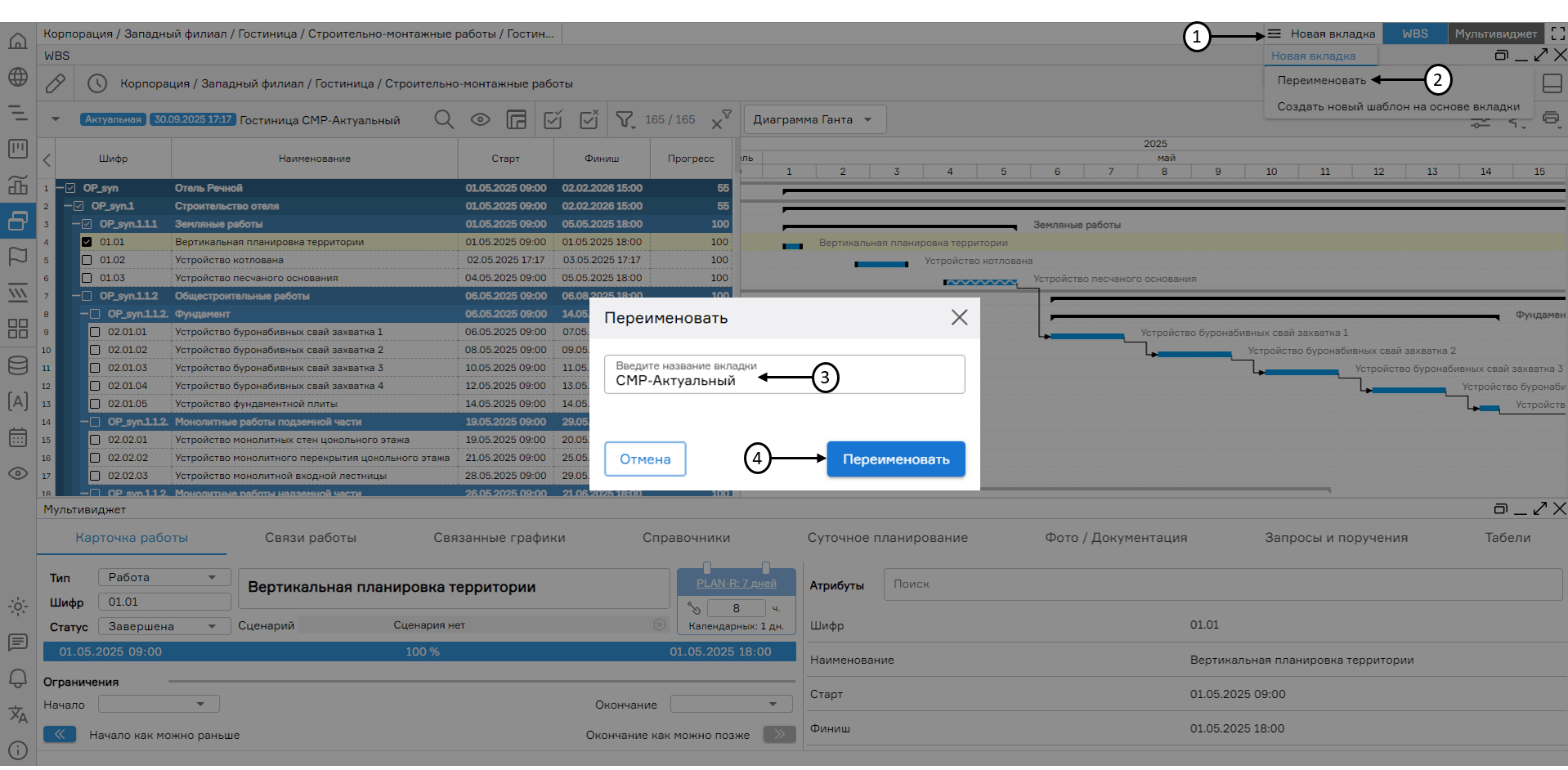 Переименование вкладки в оконном интерфейсе проекта
Переименование вкладки в оконном интерфейсе проекта
С помощью кнопки «Создать новый шаблон на основе вкладки» (1) пользователю предоставлена возможность сохранения настроенной вкладки в качестве шаблона экрана проекта.
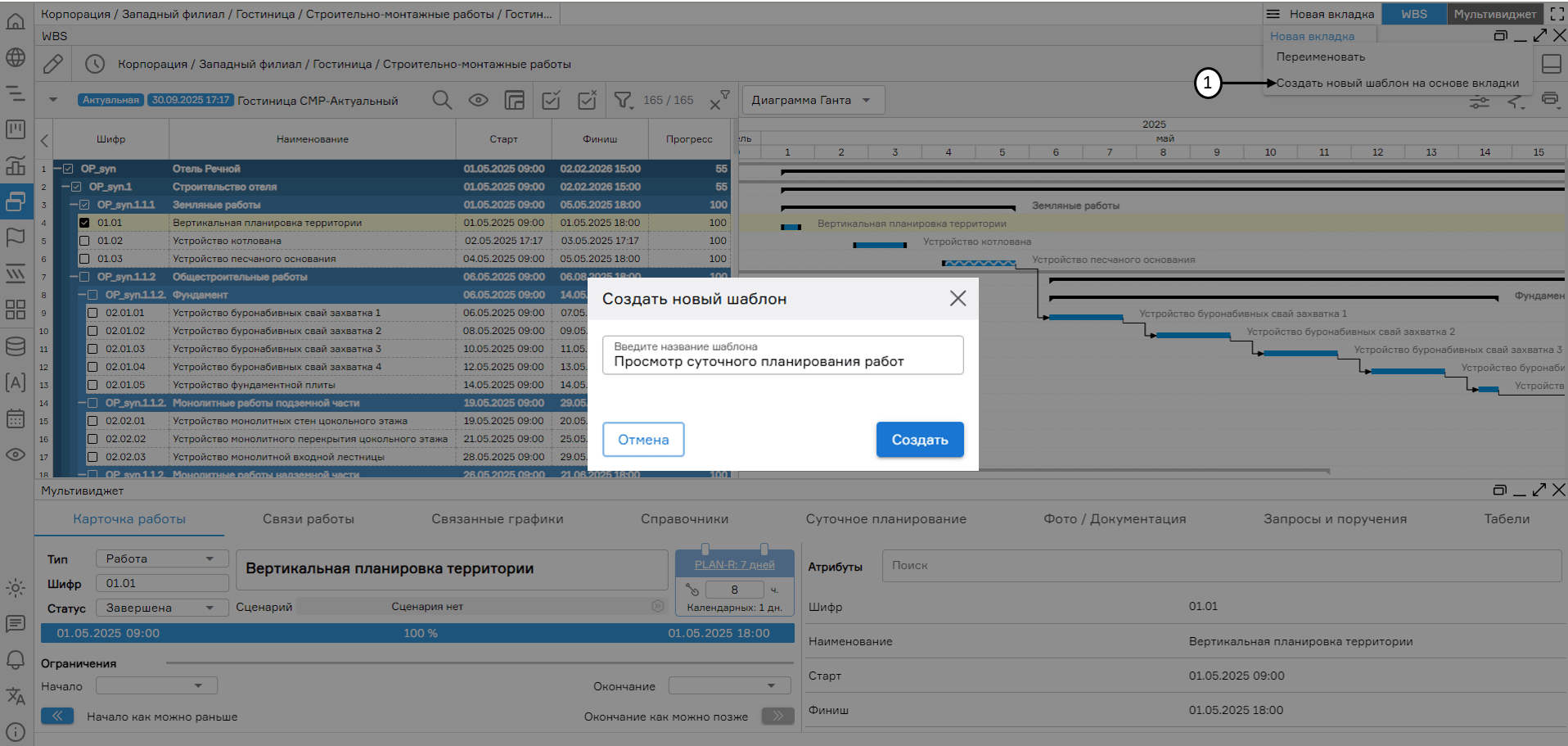 Создание пользовательского шаблона экрана проекта
Создание пользовательского шаблона экрана проекта
При вызове окна создания новой вкладки (1) пользовательские шаблоны экрана проекта доступны к редактированию (2) и удалению (3).
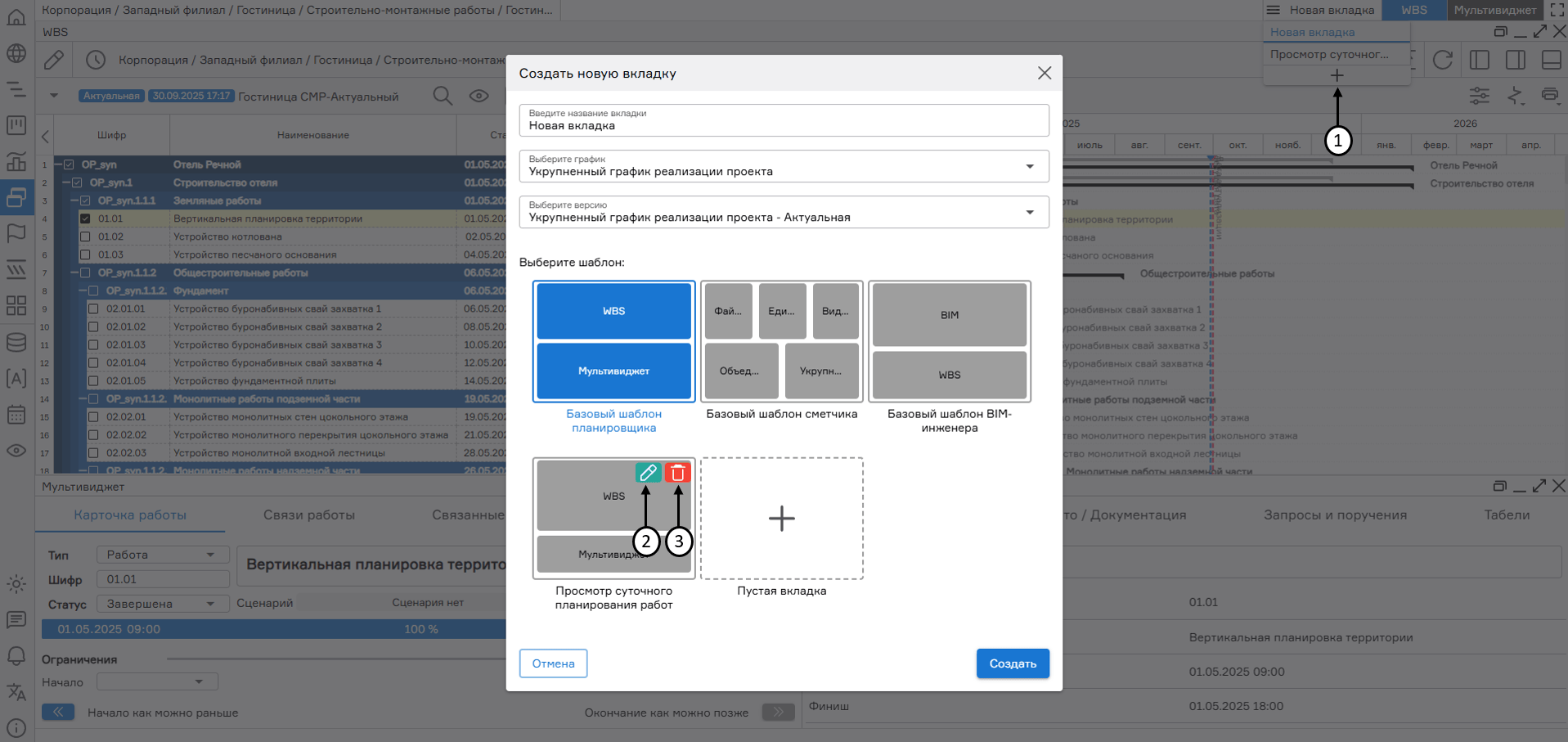 Редактирование/удаление пользовательского шаблона экрана проекта
Редактирование/удаление пользовательского шаблона экрана проекта
Работа с окнами в новой вкладке
В верхней части вкладки можно узнать, для какой версии графика открыт данный набор окон (1).
Для добавления окна нужно кликнуть правой кнопкой мыши по пустому полю. Появится меню с выбором окон (2), которые можно добавить:
- Карточка работы (раздел «Карточка работы»);
- Связи работы (раздел «Графики проекта»);
- Связанные графики (раздел «Графики проекта»);
- Справочники (раздел «Графики проекта»);
- Фото / Документация (раздел «Графики проекта»);
- Запросы и поручения (раздел «Графики проекта»);
- Табели (раздел «Графики проекта»);
- BIM (подробнее о работе с BIM-R написано в (п. «Работа с информационными моделями»));
- WBS (раздел «Графики проекта»);
- Экран проекта (раздел «Экраны проекта»);
- Ресурсы (раздел «Графики проекта»);
- Мультивиджет (раздел «Графики проекта»);
- COST-R (подробнее о работе с COST-R написано в (п. «Работа со сметными данными»)):
- Файлы смет;
- ОСК;
- ЕР;
- Виды работ;
- УСК;
- Справочник мэппинга ед.изм;
- ОСК. Детальная информация;
- УСК. Назначенные расценки.
Мультивиджет включает в себя окна, которые отображаются в разделе «График» в нижней части интерфейса по работе с графиком, а именно: Карточка работы, Связи работы, Связанные графики, Справочники, Фото / Документация, Запросы и поручения, Табели.
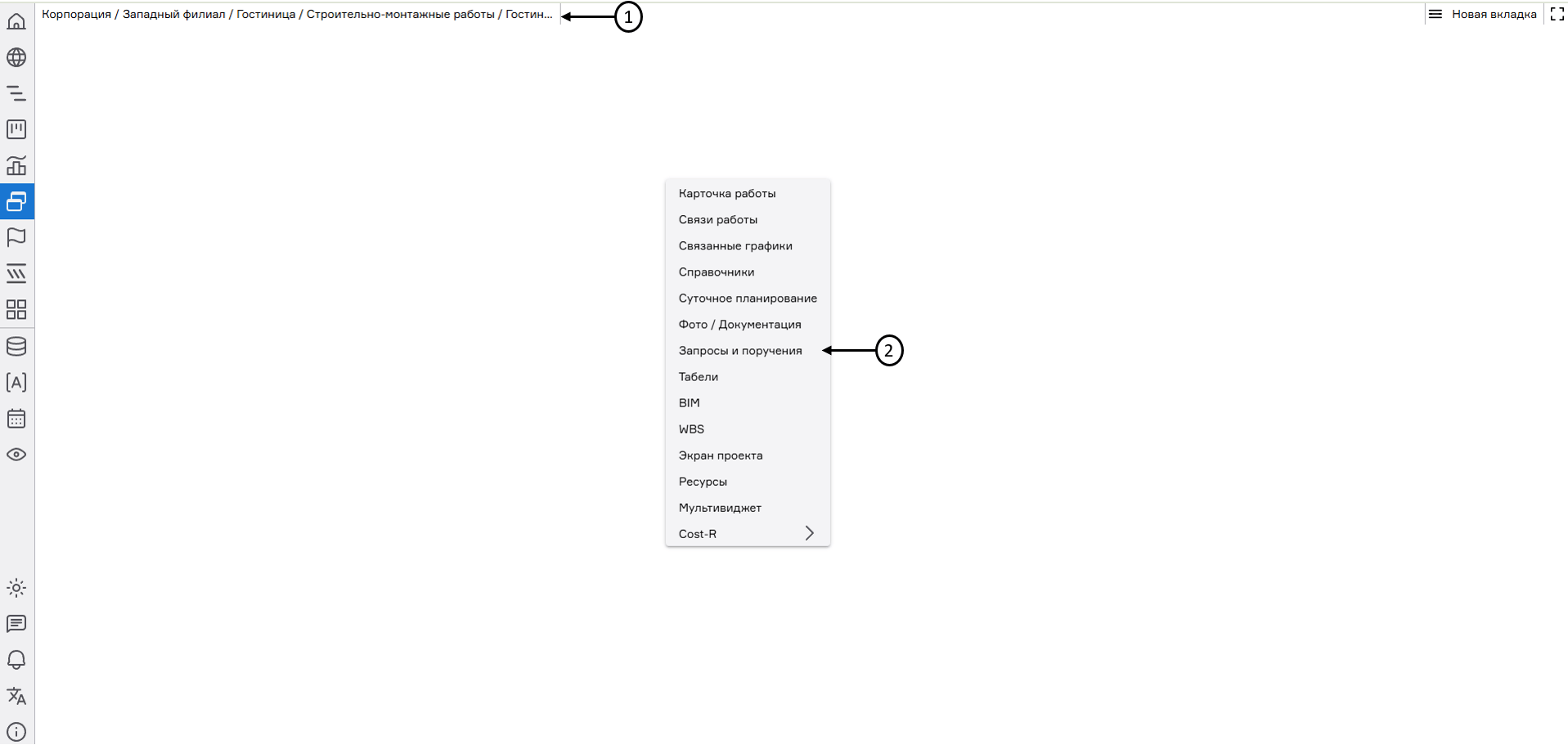 Добавление новых окон на вкладку
Добавление новых окон на вкладку
Окна можно перемещать между собой, перетащив окно на нужное место на вкладке.
При работе с окнами PLAN-R позволяет выполнять следующие действия:
- автоматически подстроить размер под другие окна (1);
- свернуть (2);
- развернуть на весь экран (3);
- закрыть (4).
Чтобы задать нужный размер для окна, нужно потянуть за нижний правый угол. Размер изменится, если окно не накладывается на другое окно. Иначе размер останется прежним.
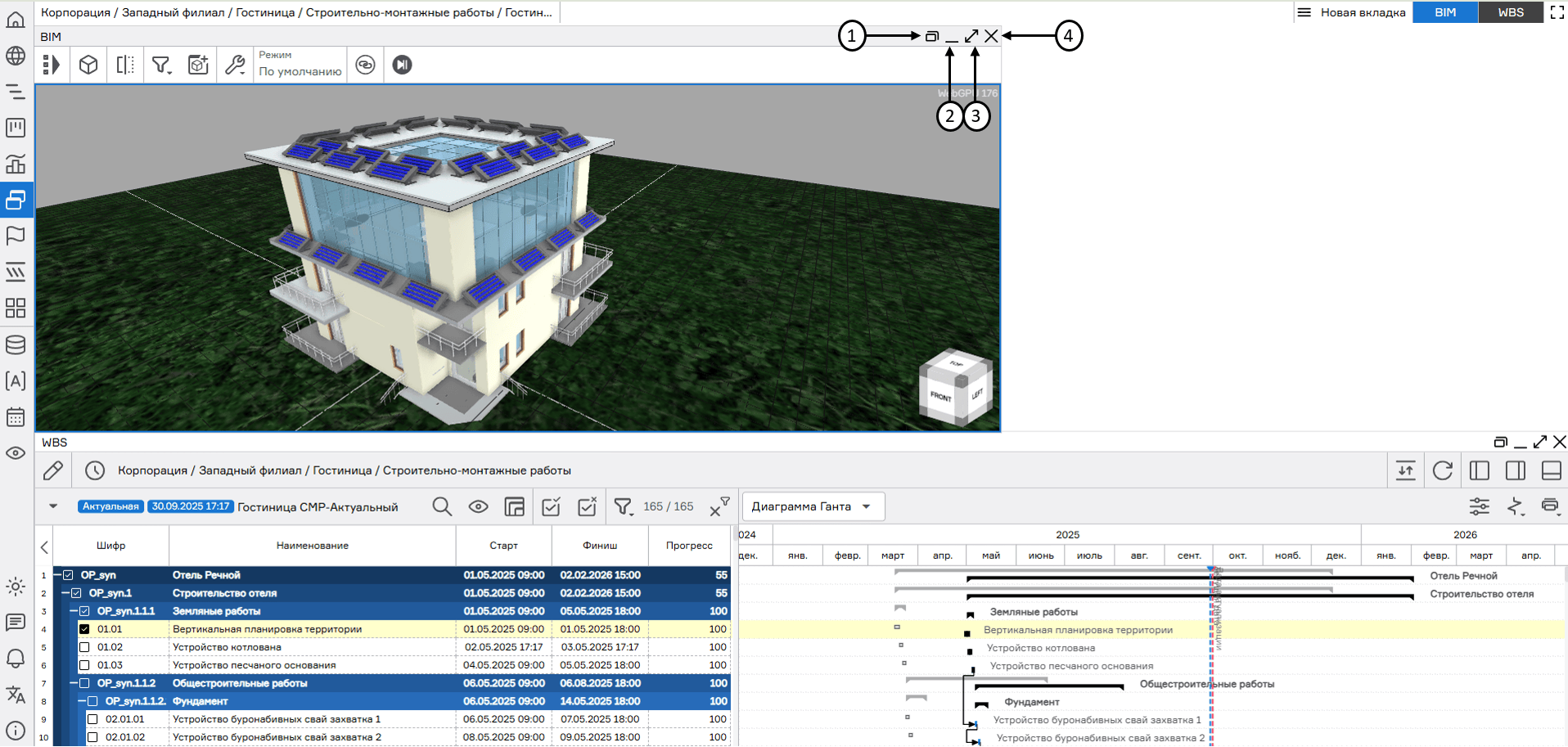 Вкладка с окнами в оконном интерфейсе
Вкладка с окнами в оконном интерфейсе